دهکده دانش و فناوری با تمرکز بر فناوری های نو برای رشد و توسعه کسب و کارها راه حلهای نرم افزاری با صرفه اقتصادی ارائه می کند.
[ad_1]
آیا می خواهید فرم خود را در یک خط نمایش دهید؟
فرم های تک خطی با قرار دادن فرم ها انعطاف بیشتری به شما می دهند. این بدان معناست که می توانید به راحتی فرم ها را به مناطق پر بازدید سایت خود اضافه کنید و تبدیل های خود را بهبود ببخشید.
در این مقاله به شما نشان خواهیم داد که چگونه فرم خود را در یک خط به راحتی در وردپرس نمایش دهید.
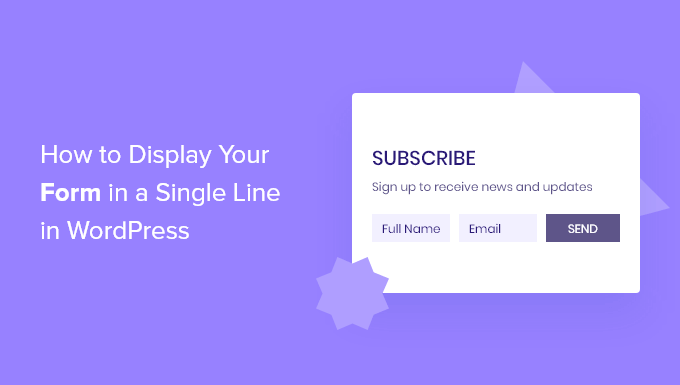
فرم های تک خطی به شما انعطاف بیشتری در هنگام انتخاب محل قرار دادن فرم ها می دهد. از آنجایی که این سبک فرم تنها یک خط است، فضای زیادی را اشغال نمی کنند و به راحتی می توانند با محتوای موجود شما ادغام شوند.
فرم های ثبت نام در خبرنامه ایمیل اغلب در یک خط بالا یا پایین محتوای پست وبلاگ نمایش داده می شود. فرم های تک خطی نیز به خوبی کار می کنند صفحات فرود، صفحات تماس و موارد دیگر صفحات مهم در وب سایت شما
فراتر از ایجاد مشترکین و سرنخ های بیشتر، می توانید هر نوع فرمی را به یک فرم تک خطی تبدیل کنید. به عنوان مثال، ممکن است منطقی باشد که شما را نمایش دهید فرم تماس در یک خط برای صرفه جویی در فضای صفحه.
همانطور که گفته شد، بیایید به شما نشان دهیم که چگونه یک فرم تک خطی را در خود نمایش دهید وب سایت وردپرس.
برای این آموزش، ما از WPForms افزونه برای ایجاد یک فرم تک خطی. این است بهترین پلاگین تولید سرنخ برای وردپرس که بیش از 5 میلیون وب سایت استفاده می کنند.
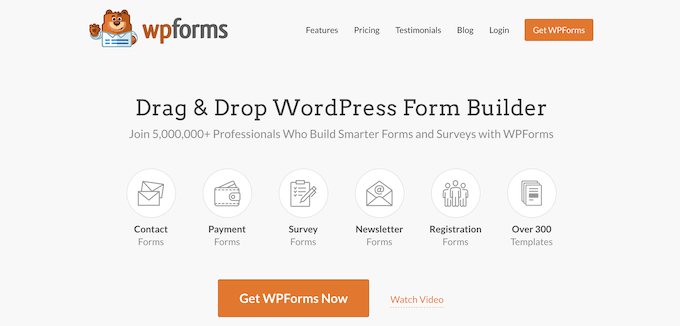
می توانید از سازنده کشیدن و رها کردن برای ایجاد سریع هر فرمی برای سایت خود استفاده کنید. به علاوه، با محبوب ادغام می شود ابزارهای بازاریابی ایمیلی بنابراین شما به راحتی می توانید خود را رشد دهید لیست ایمیل.
وجود دارد نسخه پریمیوم پلاگین با بسیاری از ویژگی های بیشتر، اما ما از آن استفاده خواهیم کرد نسخه Lite برای این آموزش زیرا به شما امکان می دهد یک فرم ساده ایجاد کنید و آن را به آن متصل کنید تماس مداوم برای تولید سرنخ
اولین کاری که باید انجام دهید این است که افزونه را نصب و فعال کنید. برای جزئیات بیشتر، راهنمای مبتدیان ما را ببینید نحوه نصب افزونه وردپرس.
پس از آن، به WPForms » افزودن جدید در پنل مدیریت وردپرس خود و به فرم خود یک نام بدهید. سپس، باید قالب فرم خود را انتخاب کنید.
ما الگوی ‘Opt-In Form’ را انتخاب می کنیم. به سادگی ماوس را روی الگو نگه دارید و روی دکمه “استفاده از الگو” کلیک کنید.
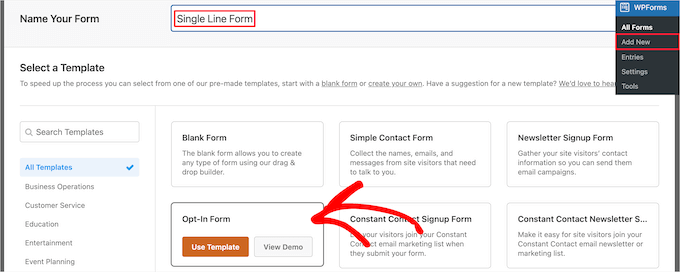
با این کار سازنده فرم کشیدن و رها کردن ظاهر می شود.
خواهید دید که الگوی انتخابی ما به طور خودکار شامل نام و فیلدهای ایمیل و یک دکمه ارسال است.
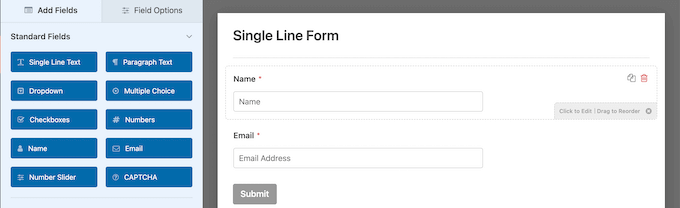
هر فیلد را می توان با کلیک بر روی آنها و ایجاد تغییرات در ستون سمت چپ ویرایش کرد.
همچنین می توانید فیلدها را بکشید و رها کنید تا ترتیب آنها را تغییر دهید.
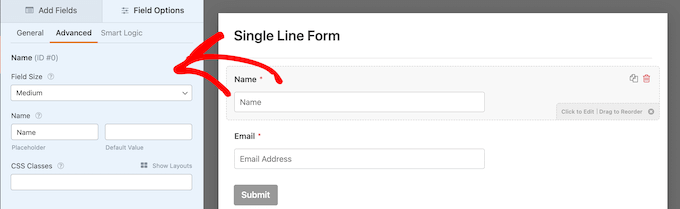
پس از انجام سفارشی سازی فیلدها، می توانید فرم خود را در یک خط نمایش دهید.
برای انجام این کار، به تنظیمات » عمومی و سپس بر روی زبانه کشویی ‘Advanced’ کلیک کنید.
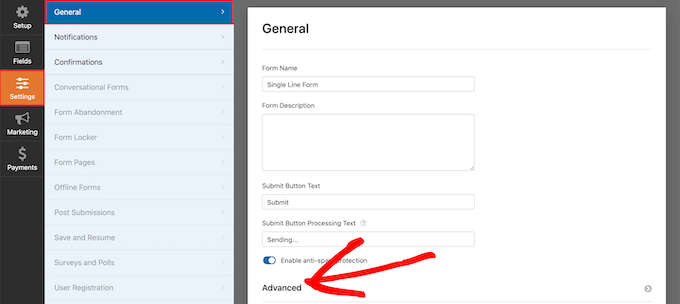
در مرحله بعد، “inline-fields” را در کادر “Form CSS Class” (بدون نقل قول) تایپ کنید.
این کلاس CSS را روی فرم اعمال می کند. از آنجایی که WPForms شامل استایلسازی برای کلاس «فیلدهای درون خطی» میشود، بهطور خودکار کل فرم شما را به زیبایی در یک خط نمایش میدهد.
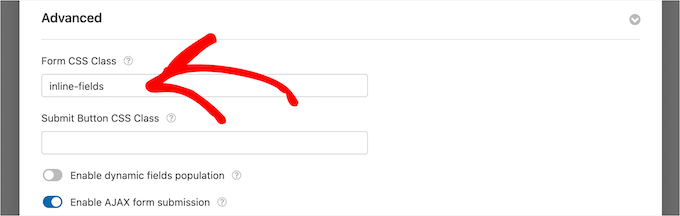
پس از آن، می توانید با پنهان کردن برچسب های فیلد، فرم خود را کوچکتر کنید.
به سادگی بر روی گزینه ناوبری “Fields” کلیک کنید، سپس گزینه منوی “Advanced” را انتخاب کنید و روی دکمه “Hide Label” کلیک کنید تا روشن شود.
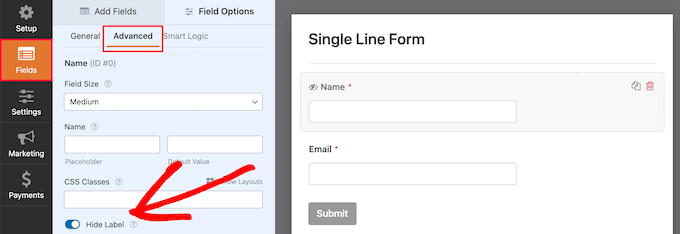
سپس، باید همین کار را برای همه برچسبهای فیلد فرم انجام دهید.
پس از آن، در همان بخش “پیشرفته”، می توانید متن را در کادر “Placeholder” وارد کنید.
این به کاربران شما می گوید که هر فیلد فرم برای چیست.
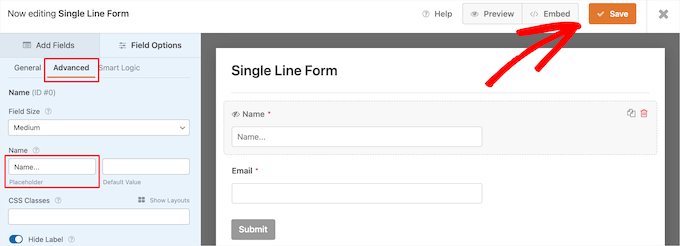
هنگامی که سفارشی کردن فرم خود را تمام کردید، مطمئن شوید که روی دکمه “ذخیره” کلیک کنید تا تغییرات خود را ذخیره کنید.
اگر از فرم خود برای تولید سرنخ استفاده می کنید، می توانید فرم خود را به ارائه دهنده بازاریابی ایمیلی خود متصل کنید. برای جزئیات بیشتر، راهنمای ما در نحوه ایجاد یک خبرنامه ایمیلی راه درست.
اکنون زمان آن رسیده است که فرم تک خطی خود را به وب سایت خود اضافه کنید. می توانید آن را به هر صفحه، پست یا منطقه ویجت اضافه کنید.
ما قصد داریم آن را به یک صفحه موجود اضافه کنیم، اما اگر آن را به قسمت دیگری از خود اضافه کنید، روند مشابه خواهد بود. وبلاگ وردپرس.
به سادگی صفحه ای را که می خواهید فرم تک خطی در آن نمایش داده شود باز کنید، روی نماد بلوک افزودن “Plus” کلیک کنید و “WPForms” را جستجو کنید.
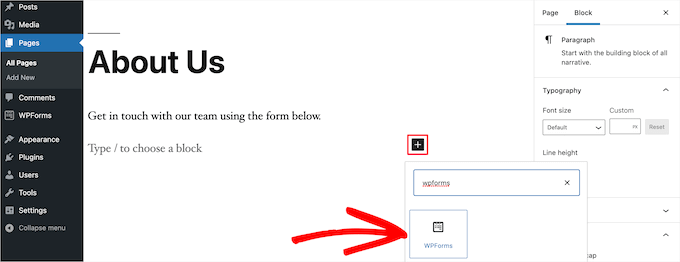
سپس، بر روی بلوک “WPForms” کلیک کنید تا آن را به سایت خود اضافه کنید.
با این کار یک کادر کشویی برای انتخاب فرم تک خطی که قبلا ایجاد کرده اید ظاهر می شود.

پس از انتخاب فرم خود، افزونه پیش نمایشی از فرم شما را در ویرایشگر محتوا بارگذاری می کند. سپس، روی دکمه «بهروزرسانی» یا «انتشار» کلیک کنید تا فرم جدید خود را زنده کنید.
اکنون، می توانید از وب سایت خود دیدن کنید تا فرم جدید خود را در عمل مشاهده کنید.
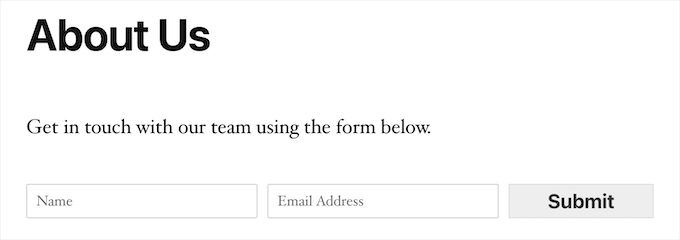
امیدواریم این مقاله به شما در یادگیری نحوه نمایش فرم خود در یک خط در وردپرس کمک کرده باشد. همچنین ممکن است بخواهید راهنمای ما را در این زمینه ببینید چگونه یک دامنه ایمیل رایگان دریافت کنیم، و انتخاب های متخصص ما از بهترین برنامه های شماره تلفن کسب و کار مجازی با گزینه های رایگان
اگر این مقاله را دوست داشتید، لطفا در ما مشترک شوید کانال یوتیوب برای آموزش تصویری وردپرس. شما همچنین می توانید ما را در توییتر و فیس بوک.
پست وبلاگ اولین بار در ظاهر شد WPBeginner.
[ad_2]
تهیه و ترجمه توسط دیتکو لینک منبع خبر
رشد هر کسب و کاری دست یافتنی است، شروع با یک قدم به جلو … دیتکو همراه شماست.